Een PayPal-rekening instellen
Er zijn al geruime tijd tal van online financiële transactietools beschikbaar voor het publiek. Venmo , TransferWise , Stripe en Payoneer om er maar een paar te noemen. Toch heeft geen van deze de populariteit van PayPal kunnen bereiken .
PayPal is handig voor iedereen die zijn financiële informatie niet aan elke website wil toevoegen of elke online aankoop wil volgen. PayPal is een geweldige manier om financiële privacy te behouden en gemakkelijke transacties uit te voeren zonder de beveiligingsproblemen die gepaard gaan met het invoeren van creditcard- of bankrekeninggegevens voor elke aankoop.

Als dit de eerste keer is dat u leert hoe u een PayPal- rekening opzet, kost het niet zoveel tijd of moeite als u zou denken. In feite is het eigenlijk vrij eenvoudig.
Soorten PayPal-rekeningen(Types Of PayPal Accounts)
Allereerst(First) zijn er twee primaire typen PayPal- accounts waaruit u kunt kiezen wanneer u een PayPal- account instelt: persoonlijk(Personal) en zakelijk(Business) . Elk accounttype heeft bepaalde voordelen. Het account dat u kiest, hangt af van uw redenering om het account in de eerste plaats aan te maken.
Een persoonlijk PayPal- account is bedoeld voor de typische online shopper. Als u PayPal alleen wilt gebruiken om betalingen van vrienden te verzenden of te ontvangen of om wat online te winkelen, heeft u alleen een persoonlijke account nodig.

Vroeger was er een upgrade-optie voor een Premier- account die sindsdien is samengevoegd met het persoonlijke account. Niet alles wat het premier-account bood, werd echter in het persoonlijke account gerold. In plaats daarvan zijn die functies opgenomen in het zakelijke account.
De zakelijke accountoptie is speciaal ingesteld voor bedrijven. Verkoopt u online producten en wilt u betalingen in de vorm van creditcards en betaalpassen accepteren? Misschien is een zakelijk account iets voor jou. Met een zakelijke PayPal -rekening hebben maximaal 200 werknemers toegang tot dezelfde rekening en tot andere zakelijke voordelen(other business related benefits) .
Het opzetten van elk type PayPal - account volgt ongeveer hetzelfde proces en kost weinig tijd.

Een(How To Set) PayPal-rekening instellen
Voordat u een PayPal -rekening instelt, moet u uw creditcard of bankpas of uw bankrekeninggegevens bij de hand hebben. U moet ook een alternatieve vorm van identificatie gebruiken, zoals een bank- of creditcardafschrift of een door de overheid uitgegeven identiteitsbewijs voor verificatiedoeleinden.
- Om te beginnen, moet u de officiële website van PayPal(PayPal’s official website) bezoeken en op de knop Aanmelden(Sign Up) in de rechterbovenhoek klikken. De website die we gaan gebruiken is bedoeld voor inwoners van de VS.

Opmerking(Note) : PayPal heeft verschillende startpagina's die betrekking hebben op uw huidige land. Dit heeft ook gevolgen voor uw telefoonnummer en adresmogelijkheden bij het invullen van de gegevens die nodig zijn voor uw account. Zorg ervoor dat u zich op de juiste site/webpagina bevindt voordat u doorgaat met het maken van uw PayPal- account.
- Vervolgens moet u het type account selecteren, Persoonlijk(Personal) of Zakelijk(Business) , en op Volgende(Next) klikken .

Elke keuze van het accounttype bevat een kort fragment met informatie over waar dat accounttype voornamelijk voor wordt gebruikt. Het zal er ook iets anders uitzien dan de afbeelding hierboven als u zich momenteel niet in de VS bevindt. Als u het type eenmaal hebt geselecteerd, kan u zelfs worden gevraagd welk doel het account dient in de onderstaande afbeelding voor een Filipijns(Philippines) - account.

- Na het selecteren van uw accounttype, kan het volgende venster er in uw geval iets anders uitzien, afhankelijk van de keuze die u heeft gemaakt.

PayPal persoonlijke rekening(PayPal Personal Account)
- Voor persoonlijke(Personal) accounts zou het nieuwe venster er als volgt uit moeten zien:
Alle informatie is verplicht.
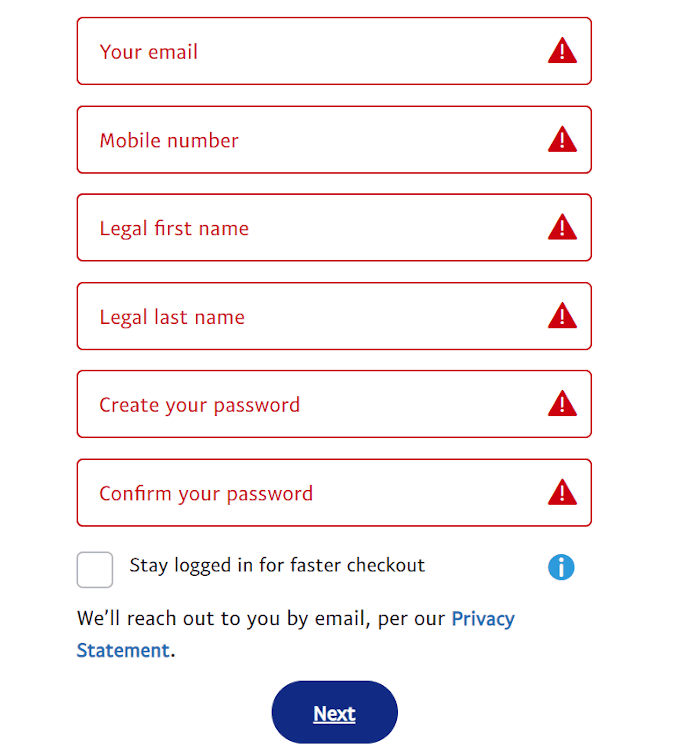
- Nadat u de informatie op deze pagina heeft ingevuld, klikt u op Volgende(Next ) en wordt u gevraagd uw telefoonnummer te bevestigen.

PayPal verifieert uw account met een 6-cijferige code die via sms wordt verzonden . Deze verificatie wordt alleen gebruikt om het account aan te maken en verschilt van de verificatie die nodig is om geldtransacties uit te voeren.
- In het volgende venster moet u meer algemene informatie over uw geboortedatum en adres invullen. Het kan ook vragen om een bewijs van nationaliteit, dat u moet verifiëren met een rijbewijs, paspoort of identiteitsbewijs van de overheid.
- Na het invullen selecteert u de knop Akkoord en account maken(Agree and Create Account) om het proces te voltooien.
Vanaf hier is uw account aangemaakt, maar u moet een betalingstransactieoptie toevoegen, zoals een creditcard of bankrekening, om deze te kunnen gebruiken.
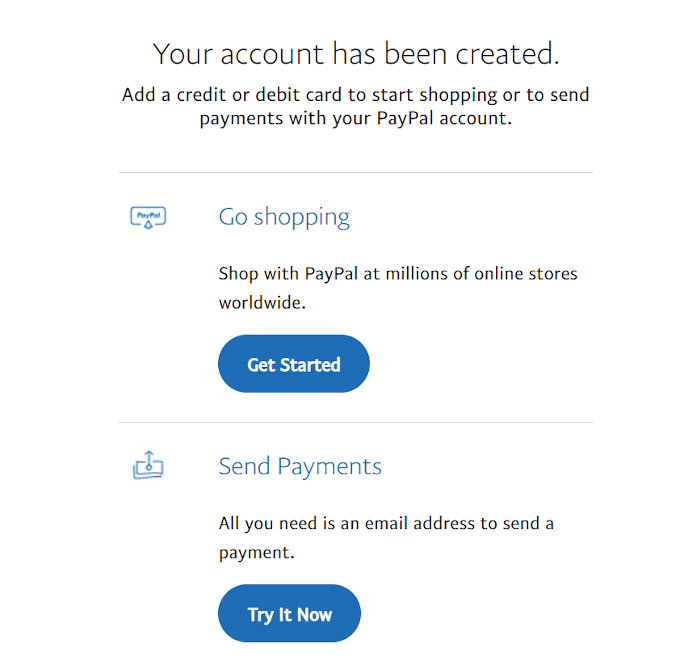
- Om te beginnen met het verzenden van geld, heb je alleen een e-mailadres nodig.
We zullen in een later gedeelte dieper ingaan op het verificatieproces voor het uitvoeren van transacties en betalingen.

Zakelijke PayPal-rekening(PayPal Business Account)
- Wanneer u een zakelijk PayPal -account instelt, vereist het eerste venster alleen een e-mailadres. Maar elke klik op de blauwe knop geeft aan dat er behoefte is aan meer informatie.
- De aanvullende informatie die nodig is, heeft betrekking op de naam, het nummer en het adres van een contactpersoon voor uw bedrijf. Er zijn ook een aantal beleidsovereenkomsten die u moet lezen en afvinken voordat u op de knop Akkoord en account maken(Agree and Create Account) klikt.
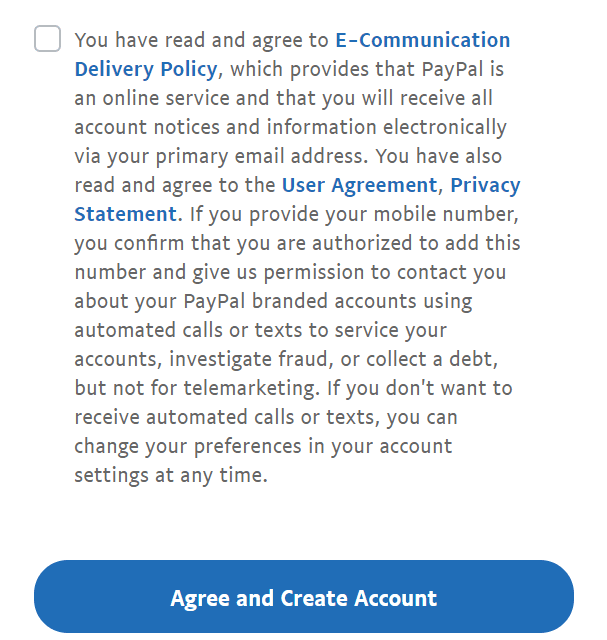
- Vervolgens wordt u gevraagd voor welk type bedrijf het account is.

- U moet dan persoonlijke informatie over uzelf verstrekken. De informatie die u verstrekt, is een geboortedatum, uw nationaliteit en een woonadres.

Voor uw nationaliteit vereist PayPal verificatie in de vorm van een identiteitsbewijs, paspoort of rijbewijs van de overheid.
Als u uw persoonlijke adres liever niet bekendmaakt, kunt u het vakje Zelfde als bedrijfsadres(Same as business address) aanvinken en vervolgens op Verzenden(Submit) klikken . Uw zakelijke account is nu aangemaakt, maar u moet een manier instellen om transacties en stortingen mogelijk te maken.

Een PayPal-rekening(PayPal Account) verifiëren voor transacties(Transactions) en stortingen(Deposits)
Om veiligheidsredenen vereist PayPal verificatie voordat het een creditcard/betaalpas of bankrekening kan gebruiken voor online aankopen.
Een persoonlijk account heeft de volgende verificatiemogelijkheden:

Waarbij als zakelijk account de volgende mogelijkheden zijn:

De verificatiemethoden van een persoonlijk account werken totaal anders dan die van een zakelijk account.
Persoonlijke accountverificatie(Personal Account Verification)
U kunt ervoor kiezen om uw creditcard en/of bankrekening te koppelen om transacties uit te voeren. Voor beide methoden vereist verificatie dat het adres op de PayPal -rekening overeenkomt met het adres van uw bankrekening.
In het geval van uw creditcard moet u het creditcardnummer, het kaarttype, de vervaldatum, de 3-cijferige beveiligingscode op de achterkant van de kaart en het adres opgeven.

Voor uw bankrekeningverificatie heeft u de banknaam, het rekeningtype, het bankrouteringsnummer en het rekeningnummer nodig. In bepaalde landen heeft u mogelijk een bankcode nodig in plaats van het routeringsnummer.
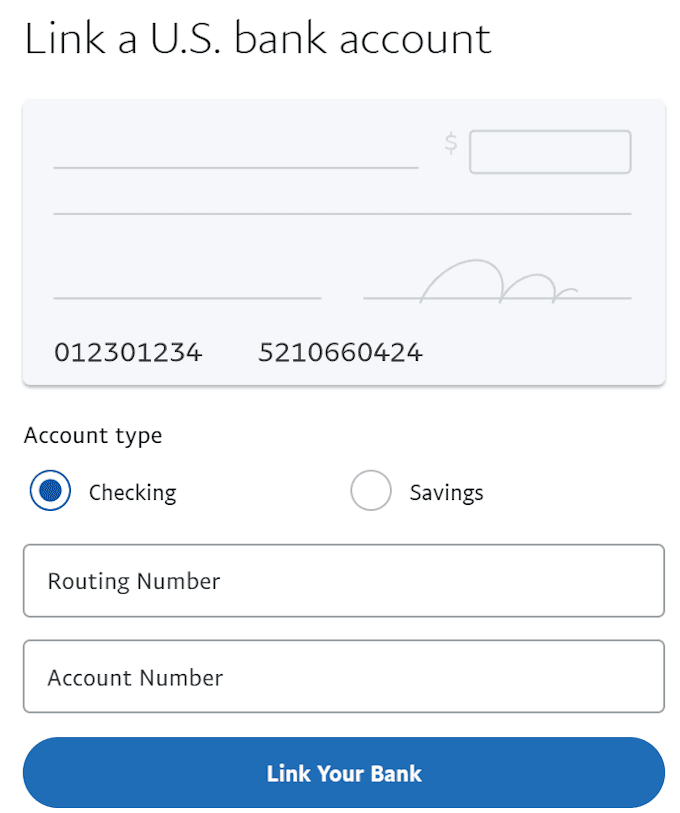
Voor beide verificatieprocessen zijn aanvullende stappen vereist.
PayPal brengt $ 1,95 in rekening op uw rekening voor verificatie van uw creditcard/betaalpas. U moet dan de 4-cijferige code van de afschrijving verzamelen die u op uw creditcardafschrift kunt vinden. Naast de 4-cijferige code ziet u PayPal , dus het moet niet al te moeilijk te vinden zijn.
Zodra u de 4-cijferige code heeft, kunt u teruggaan naar uw portemonnee om uw creditcard te bevestigen(Confirm ) , indien nodig de 4-cijferige code in te vullen en het verificatieproces te voltooien.
De in rekening gebrachte $ 1,95 wordt onmiddellijk door PayPal terugbetaald , maar het kan tot 30 dagen duren voordat deze weer op uw bankrekening staat. Als u bereid bent om via PayPal(PayPal) in te loggen op uw bankrekening , kunt u deze direct koppelen. Zodra de informatie correct is ingevoerd, zal PayPal dit markeren als bevestiging van eigendom.
Voor degenen die de informatie liever handmatig invoeren, wordt u gevraagd dit zelf te bevestigen. PayPal stuurt twee kleine stortingen tussen $ 0,01 en $ 0,99 naar uw rekening. Het duurt maximaal 3 werkdagen voordat ze op uw bankrekeningafschrift verschijnen. Zodra dit het geval is, kunt u de bevestiging voltooien door terug te gaan naar uw Wallet en de exacte bedragen in te voeren die zijn gestort.
Als u een extra kaart of rekening aan uw PayPal - rekening wilt toevoegen, kunt u dat op dezelfde manier doen.
Verificatie zakelijke account(Business Account Verification)

Een zakelijke PayPal -rekening vereist dezelfde stappen voor verificatie als de persoonlijke. Het verschil is dat u geld kunt verzenden of ontvangen met alleen een e-mail of factuur. Zolang de ontvanger momenteel een PayPal- rekening heeft of wil aanmaken, kan de transactie van kracht worden.
De veiligheid bij het opzetten van een PayPal -rekening lijkt misschien een beetje extreem, maar is dat niet wat je zou willen in een service die met je geld omgaat? Het aanmaken van een PayPal -account, of het nu voor persoonlijk of zakelijk gebruik is, is een geweldige manier om uw online transacties veilig te houden.
U hoeft niet langer persoonlijke gegevens in te voeren in elke online winkel waar u een aankoop wilt doen. Dit bespaart u meer tijd om te winkelen en andere dingen, terwijl u op de lange termijn ook gemoedsrust krijgt.
Related posts
Een Facebook-account deactiveren in plaats van het te verwijderen
Een betaling op PayPal annuleren
Hoe maak je een anoniem Facebook-account aan
Hoe u uw Facebook-account privé kunt maken
Is uw Amazon-account vergrendeld? 4 manieren om het te repareren
De taal op Netflix wijzigen
Hoe zich te ontdoen van Yahoo Search in Chrome
Hoe u zich op alle apparaten kunt afmelden bij uw Spotify-account
Een bedrade printer draadloos maken op 6 verschillende manieren
Hoe het scherm op een Chromebook te splitsen
Casten naar Roku TV vanaf pc of mobiel
Hoe een gehackt Instagram-account te herstellen
Hoe maak je een screenshot op Steam
Hoe de beste Discord-servers te vinden
Een clip splitsen in Adobe Premiere Pro
Hoe iemand op Discord te dempen?
Caps Lock in- of uitschakelen op Chromebook
Hoe herinneringen op Facebook te vinden
Het wachtwoord van uw Microsoft-account wijzigen of opnieuw instellen
VERT.ZOEKEN gebruiken in Google Spreadsheets
